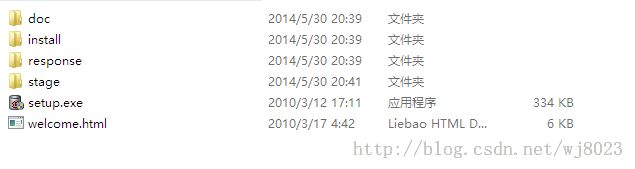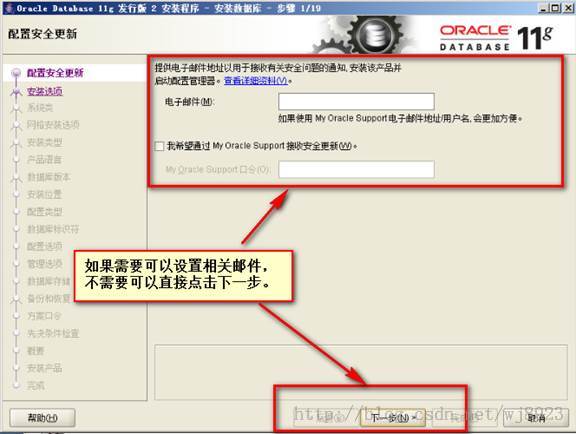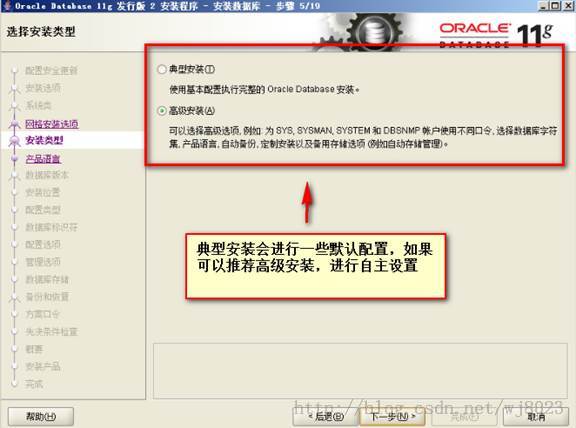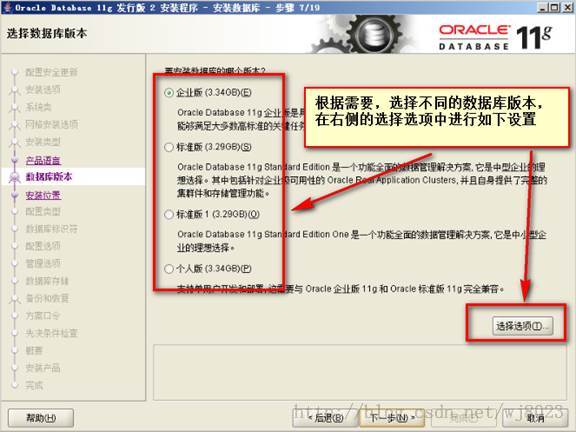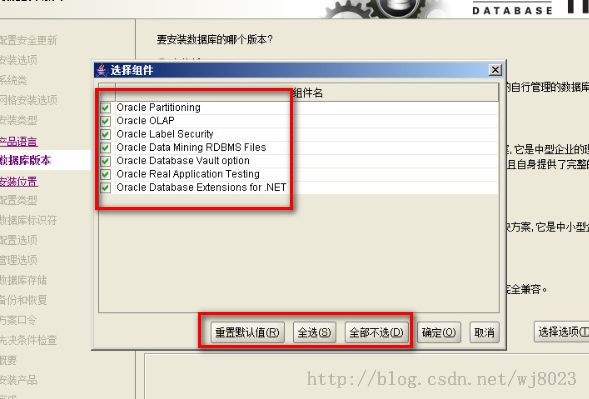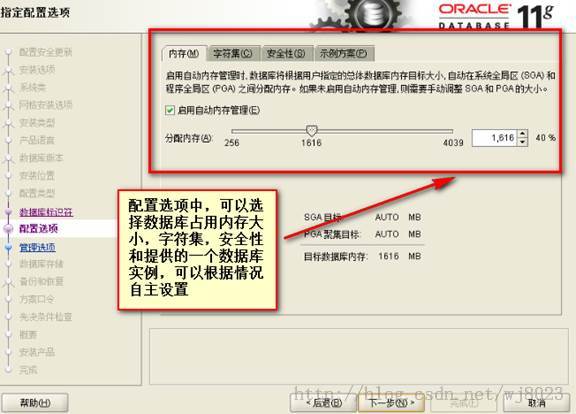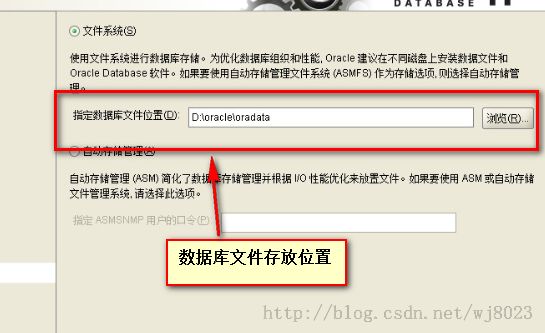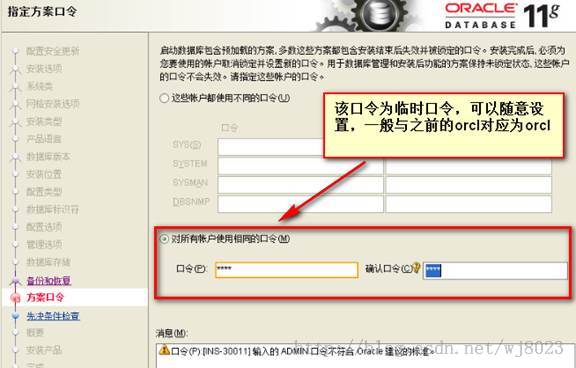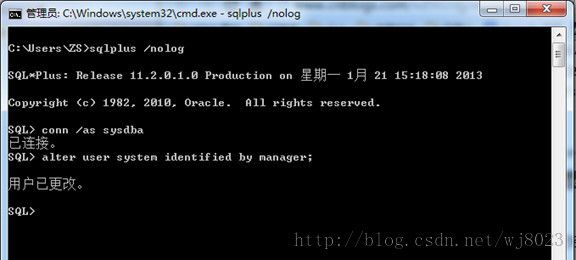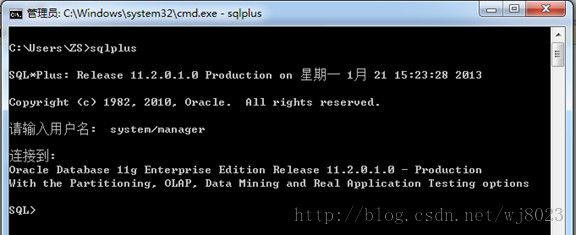Oracle安装和简单配置
这篇博客主要是介绍一下Oracle数据的安装过程和简单的配置,帮助大家可以简单
的让Oracle运行起来,只是一个基础的教程。、
1.将下载的win64_11gR2_database_2of2.zip、win64_11gR2_database_2of2.zip解压到同
一个目录中(先解压第一个文件,再解压第二个文件,提示覆盖就覆盖了),如下图所
示:
2.运行setup.exe进行安装。
3.一般第一次安装选择创建和配置数据库。
4.为了以学习为目的,选择服务器类比较好。
5.我们现阶段选择单实例数据库安装就可以。
6.选择高级安装,进行一些自主配置。
7.然后是一直进行下一步的默认选择就行。直到选择数据库版本,我们现在最好选择企业版,这样功能强大一些,也可以多接触一些。
8.路径根据自己的情况选择就可以。
9.全局数据库名称尽量不要改,否则在后期的配置会很麻烦。默认就好。
10。接下来的配置按要求来就可以了。
11.最后设置口令。
最后,如果在上一步中忘记了设置某些用户,可以使用dos命令修改用户名或密码,如下
图所示:
注:SYS用户:超级管理员,权限最高,它的角色是DBA。默认密码是change_on_install。具有创建数据库的权限
SYSTEM用户:系统管理员,权限很高,它的角色是DBA operator,默认密码manager。不具有创建数据库的权限!
普通用户(normal),如系统安装时的scott用户,默认密码是tiger。
上面的三个角色大家需要记住,在接下来的客户端配置时需要用到。
口令设置完成后可以尝试连接一下,命令如下图所示
总结:以上是正确的安装过程,整个数据库的安装和配置折腾了三天左右,遇到的
问题会在以后的时间给大家分享。这篇只是对Oracle数据的安装过程做个介绍,大家只
需要注意两点基本上就可以安装成功:1.全局数据库名尽量不要更改。2.对监听配置进
行一些了解和服务的开启和关闭。下一篇在介绍关于Oracle客户端和PLSQLDeveloper的
安装。